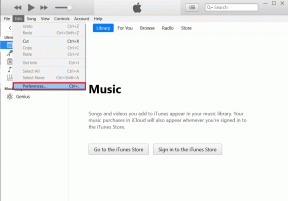10 legjobb Microsoft tervezői tipp és trükk
Vegyes Cikkek / / May 08, 2023
A kiválasztott felhasználókkal végzett hónapokig tartó bétatesztelés után végre megérkezett a Microsoft legújabb Canva és Adobe Express verziója. Ellentétben riválisaival, a Microsoft Designer erősen támaszkodik a mesterséges intelligenciára, hogy megnyerje a felhasználók tetszését.
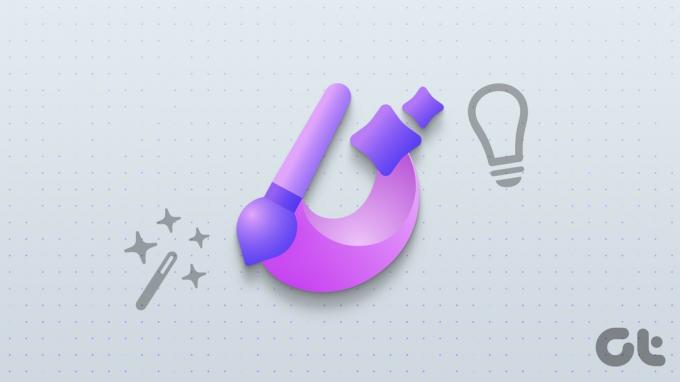
Elérhető Microsoft 365 előfizetők, itt vannak a legjobb Microsoft Designer tippek és trükkök az induláshoz.
Mi az a Microsoft Designer
A Microsoft Designer a legújabb grafikai tervező eszköz a piacon. A Designer segítségével pillanatok alatt lenyűgöző grafikai terveket készíthet. Legyen Ön kezdő vagy profi, mindenki találhat szemet gyönyörködtető dizájnt közösségi média fiókjaihoz, vállalkozásokhoz, induló vállalkozásokhoz vagy személyes használatra.
A Microsoft Designer a Microsoft 365-előfizetés része. A termelékenységnövelő alkalmazások, például a Word és az Excel összekapcsolása mellett a Microsoft 365 csomag több funkciót is kínál a Clipchamp videószerkesztőben és hozzáférést a Microsoft Designerhez.
A cég tőkeáttétellel dolgozik
DALL-E2 az OpenAI segítségével valósághű fényképeket és grafikákat készíthet a leírása alapján. Mindig használhatja saját képeit, vagy akár a semmiből is létrehozhat egy tervet számos szerkesztőeszközzel. A Clipchamphoz hasonlóan a Microsoft Designer is ingyenes szoftverként elérhető a Microsoft 365 előfizetői számára opcionális prémium funkciókkal.Látogassa meg a Microsoft Designert
1. Kérje meg a tervezőt, hogy készítsen tervet
A Microsoft egyedi megközelítést alkalmaz a Designerrel. Bejelentkezhet Microsoft 365-fiókjával, és megtekintheti a kezdőlapot, amely a létrehozni kívánt terv leírását kéri.
Megkértük, hogy hozzon létre egy Instagram-bejegyzést egy május 5-i elektronikai értékesítésről, és nyomja meg a Generálás gombot. A tervező gyorsan készített több képet és videót releváns részletekkel. Kiválaszthatja kedvenc dizájnját, és testreszabhatja azt saját ízlése szerint.
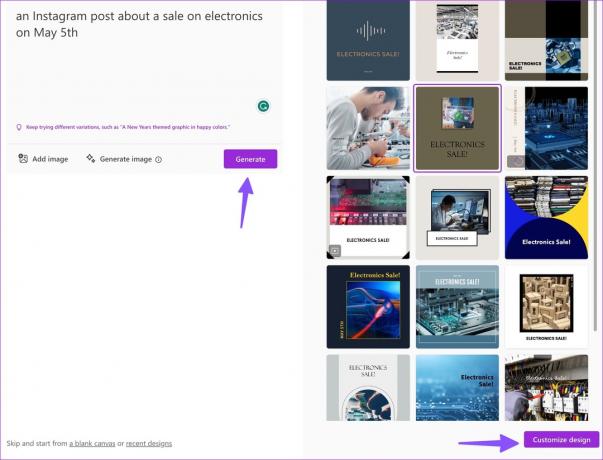
2. Próbálkozzon egy felszólítással
A Microsoft Designerben több, használatra kész példát is megnézhet, hogy inspirációt merítsen. Vigye a kurzort egy terv fölé, és ellenőrizze a promptokat. Több promptot is ellenőriznie kell, hogy ötletet kapjon a leírás megírásáról a Designerben.
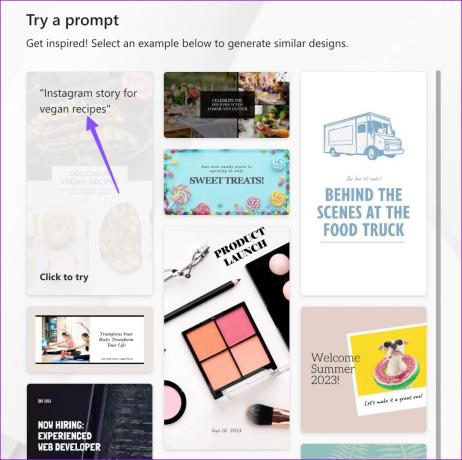
3. Hozzon létre egy képet a leírás segítségével
Leírás segítségével szeretne képet generálni? Ezt egyszerűen megteheti a Microsoft Designerrel.
1. lépés: Menjen a Microsoft Designer kezdőlapjára, és kattintson a Kép létrehozása lehetőségre.
Látogassa meg a Microsoft Designert

2. lépés: Megnézhet néhány utasítást, hogy ihletet merítsen. Írja be a kép leírását, és kattintson a nyíl ikonra.
Ezt találta ki az alkalmazás, amikor a Designerben azt írtuk, hogy „macska a billentyűzeten, periszkópon keresztül, csodálatos”. Elég ügyes, nem? Válasszon ki egy képet, ellenőrizze a használatra kész sablonokat a képpel és leírással, és kezdje el testreszabni a designt.

Képet importálhat az asztalról is, és szöveget írhat be a tervezési ötletek áttekintéséhez.
4. Kezdje egy üres vászonnal
Ha nem szeretne mesterséges intelligencia segítséget kérni, bármikor kezdheti egy üres vászonnal a Designerben. Az alul található „üres vászon” gombra kattintva kiválaszthatja a megfelelő méretet Instagram-bejegyzéseihez, Facebook-hirdetéseihez és történeteihez.
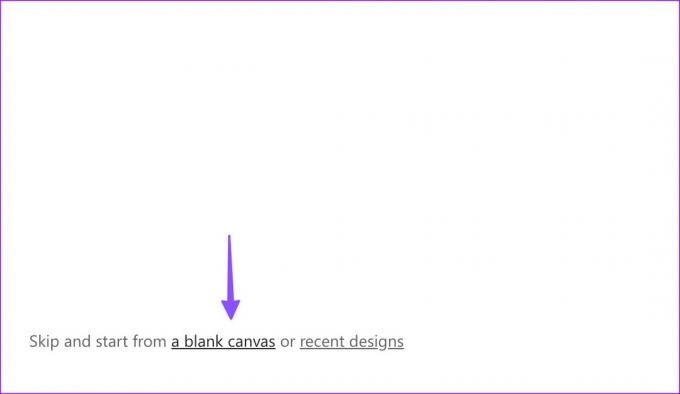
5. Ellenőrizze a sablonokat és a tervezési ötleteket
A vászon mérete alapján ellenőrizhet néhány használatra kész sablont. Sajnos a sablongaléria vékony a riválisokhoz képest, és nincs kategorizálva. A megfelelő sablon megtalálásához használja a felül található keresősávot.
Miután kiválasztotta a sablont, kattintson az Ötletek gombra a hasonló tervek megtekintéséhez.
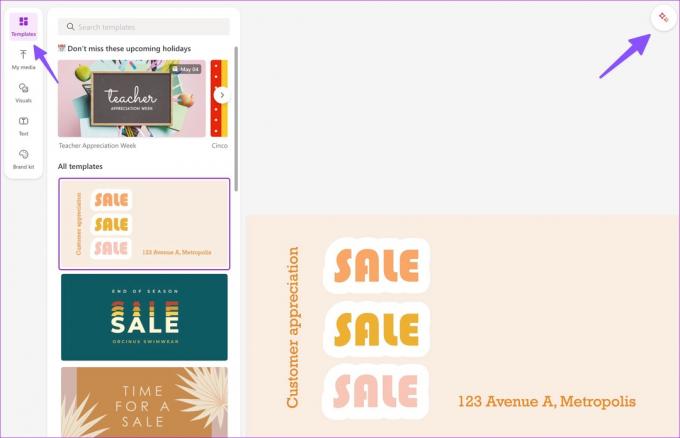
6. Ellenőrizze a Vizualokat
A Microsoft Designer fényképek, videók és grafikák gazdag könyvtárával rendelkezik a tervezéshez. Kiválaszthatja a Vizuális elemeket az oldalsávról, és megtekintheti a stock fotókat, videókat, illusztrációkat, ikonokat, kereteket, alakzatokat stb.
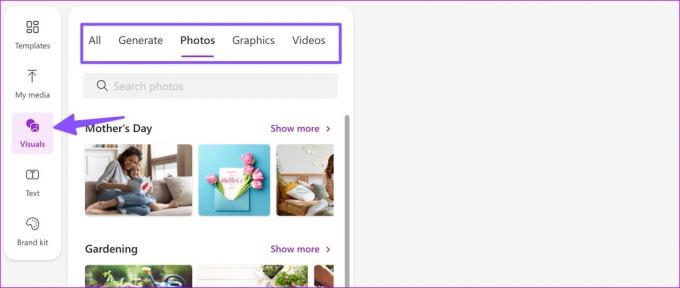
7. Készítsen márkakészletet
Létrehozhat egy márkakészletet a Microsoft Designerben, és gondoskodhat arról, hogy az összes dizájn egyforma legyen, és illeszkedjen a cég személyiségéhez. Léphet a Márkakészlet lapra, és több lehetőség közül választhat.

Márkakészletet is létrehozhat a címsor, az alcím, a törzsszöveg típusának és a színpaletta kiválasztásával.
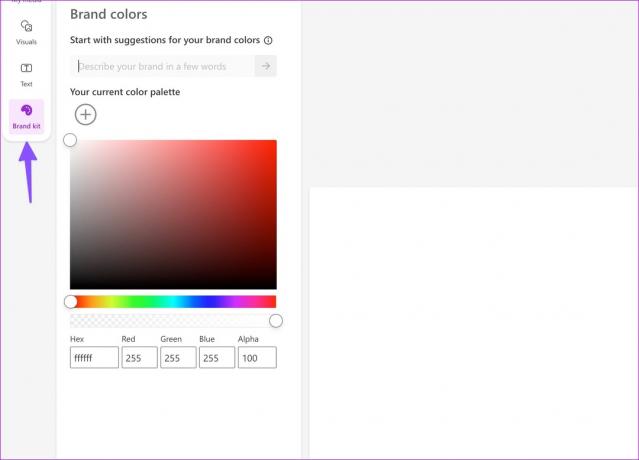
8. Ellenőrizze az AI-effektusokat a képekben
Ahelyett, hogy a kép fényerejét, kontrasztját, telítettségét, hőmérsékletét és élességét végtelenül módosítaná, kattintson az Effektusok gombra a tetején, és nyomja meg az „Inspire me” gombot az AI érintés alkalmazásához. Automatikusan beállítja a megfelelő beállításokat és finomítja a kép megjelenését. Ugyanabból a menüből eltávolíthatja a kép hátterét vagy elmoshatja a hátteret.

Terveit egyetlen kattintással több közösségimédia-fiókba is közzéteheti. Miután elvégezte az összes szükséges finomítást és módosítást, kattintson a tetején a Letöltés gombra, és kapcsolja össze LinkedIn-, Instagram Business- és Facebook-oldalát.
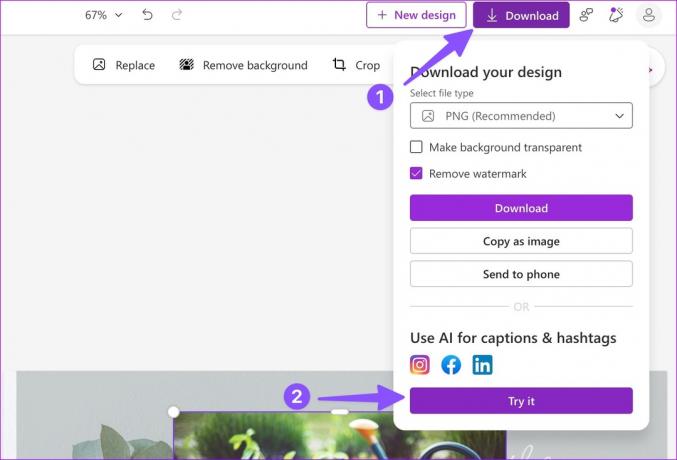
10. Küldje el tervét telefonra
Könnyedén elküldheti tervét az asztalról a telefonra. Itt van, hogyan.
1. lépés: Miután a terv elkészült, kattintson a Letöltés gombra a jobb felső sarokban.

2. lépés: Válassza a Küldés telefonra lehetőséget. A Microsoft Designer QR-kódot generál.
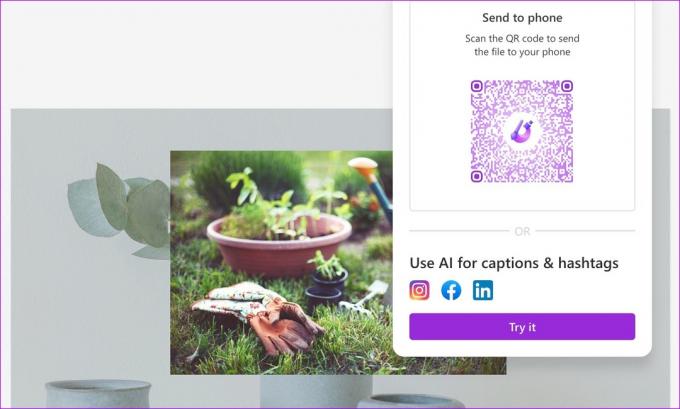
Használhatja iPhone-ját ill Android telefon a QR-kód beolvasásához és fogadja a fájlt.
Engedje szabadjára kreativitását
A Microsoft azt is tervezi, hogy a jövőbeni frissítésekben integrálja a Designert az Edge böngészővel. A tervező szilárd kiindulópont a cégtől. Alig várjuk, hogy lássuk, hogyan fejleszti a Microsoft további funkciókkal az elkövetkező hónapokban. Ossza meg tapasztalatait a Microsoft Designerrel az alábbi megjegyzésekben.
Utolsó frissítés: 2023. május 08
A fenti cikk olyan társult linkeket tartalmazhat, amelyek segítenek a Guiding Tech támogatásában. Ez azonban nem befolyásolja szerkesztői integritásunkat. A tartalom elfogulatlan és hiteles marad.
Írta
Parth Shah
Parth korábban az EOTO.tech-nél dolgozott a technológiai hírekről. Jelenleg szabadúszóként dolgozik a Guiding Technél, ahol alkalmazások összehasonlításáról, oktatóanyagokról, szoftvertippekről és trükkökről ír, valamint mélyen belemerül az iOS, Android, macOS és Windows platformokba.